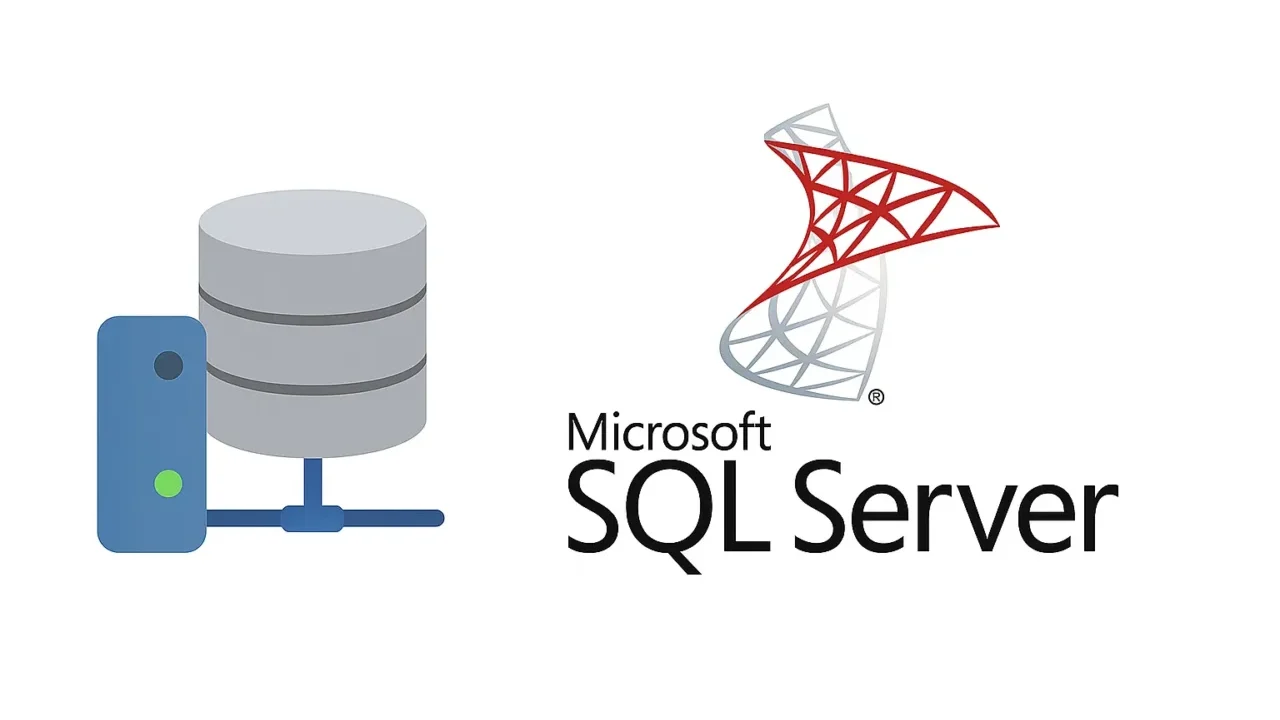SQL Serverで.bakファイルを指定して復元しようとしたのに、「復元するバックアップセットが表示されない」――そんな現象に直面して、戸惑ったことはありませんか?
- .bakファイルを選んでもバックアップセットがリストに出てこない
- 復元ウィザードで「このメディアセットにはバックアップが含まれていません」と表示される
- ファイルは存在しているのに、復元対象として認識されない
このような事象は、アクセス権の不足・ファイルの破損・SQL Serverのバージョン不一致など、複数の原因が絡み合って発生します。安易に別のファイルで上書きしたり、強制的に再インポートを行うと、データが失われるリスクがあるため要注意です。
本記事では、SQL Serverでバックアップセットが表示されない原因と、状況に応じた正しい対処法を専門的な視点でわかりやすく解説しています。
原因がわからず復元できない状態が続いている方は、24時間365日受付の無料診断をご利用ください。データ消失を防ぎ、迅速な復旧をサポートいたします。
目次
「復元するバックアップセット」が表示されない主な原因
このエラーは、単なる操作ミスに見えて、実際はOSのアクセス権限やSQL Serverの仕様に起因することもあります。以下に代表的な原因をまとめました。
フォルダ・ファイルのアクセス権限不足
SQL Serverのサービスアカウントが、指定された.bakファイルに「読み取り」権限を持っていないと、バックアップセットは認識されません。これは最も頻出する原因のひとつです。
SQL Serverのバージョン非互換
新しいバージョンのSQL Serverで作成された.bakファイルは、古いバージョンのSQL Serverでは読み込めない場合があります(下位互換不可)。
バックアップファイル形式の誤り・選択ミス
対象DBとは異なるバックアップファイル、複数バックアップが混在するファイル、または拡張子の誤りなどにより、正しいセットが選択されていないこともあります。
インスタンス名やファイルパスの指定ミス
指定パスに日本語や特殊文字が含まれている、リムーバブルメディア上にある、インスタンスとの接続情報が誤っている等の影響で認識されない場合もあります。
バックアップファイルの破損・不正状態
バックアップセットが表示されないときの対処法
原因が特定できたら、以下の手順に沿って修正を進めましょう。環境や使用しているSQL Serverバージョンに応じて、順に確認していくことが重要です。
SQL Serverサービスアカウントに権限を付与する
SQL Serverがバックアップファイルにアクセスできるよう、サービス実行アカウントに読み取り権限を設定します。
- バックアップファイルがあるフォルダを右クリック→「プロパティ」→「セキュリティ」タブを開きます。
- 「NT Service\MSSQLSERVER」や、実際にSQL Serverが使用しているユーザーを追加します。
- 「読み取り」「実行」などのアクセス権を付与して適用します。
ファイル状態・保存パスを見直す
ファイルの破損や不正状態、またはリムーバブルメディア経由での操作が影響している場合があります。
- USBメモリ等に保存された.bakファイルは、ローカルストレージにコピーして使用します。
- 隠しファイルや読み取り専用属性がついていないか確認します。
- 別端末でファイルが開けるかどうかもテストします。
SQL Serverのバージョンを確認・調整する
復元元と復元先のバージョンが異なる場合、互換性の有無を確認し、必要に応じて上位環境で操作します。
- 新→旧への復元(例:2019 → 2016)は原則不可です。
- 旧→新(例:2012 → 2019)は可能ですが、DB互換レベルに注意が必要です。
- どうしても移行が必要な場合は中間バージョンで段階的アップグレードを検討します。
正しいバックアップファイルか確認する
複数DBの混在や、異なる形式の.bakファイルを選んでいないか確認します。
- 別の.bakファイルでテスト復元し、問題の切り分けを行います。
- バックアップ時のオプション(圧縮・暗号化など)も確認します。
- SQL Server Management Studioでファイルを「デバイスから選択」し直します。
ファイルパスとインスタンス設定を再確認する
バックアップファイルへのパス指定に誤りがあると、読み込みが失敗します。
- ファイルパスに日本語・特殊記号が含まれていないか確認します。
- SSMSで「復元元」→「ファイル」→「デバイス」→「追加」から再設定します。
- ローカルディスクの短いパスを使用するのが望ましいです。
「バックアップセットが表示されない」トラブルは、権限と互換性の確認がカギとなります。設定や手順に不安がある場合は、安易にフォーマットや再作成せず、状態の保存と外部相談を検討しましょう。
当社では46万件以上の相談実績(期間:2011年1月以降)をもとに、SQL Server関連のデータ復旧にも対応しています。
初期診断と見積もりは無料、24時間365日体制で対応可能です。復旧にお困りの際は、ぜひ一度ご相談ください。
なぜデジタルデータリカバリーでは復旧困難なRAIDの復旧事例が多いのか
デジタルデータリカバリーはこれまで数々のRAIDの復旧に成功してきました。RAIDの復旧事例が多いのには、理由があります。
業界トップクラスの実績

私たちデジタルデータリカバリーは、14年連続で国内売上No.1(※1)。累計46万件以上(※2)の相談実績をもとに、あらゆるデータトラブルと向き合ってきました。
「データが戻ってくるかどうかは、最初の診断で決まる」
そう言っても過言ではありません。
最大の強みは、その“症例データの蓄積数”。
すべての相談内容を電子カルテのように管理し、障害のパターンと復旧手法を社内でデータ化。
これにより、問題の切り分けが圧倒的に早くなり、対応スピードと成功率の向上につながっています。
その結果、48時間以内に対応を完了した件数は全体の約80%。
一部復旧を含む復旧件数割合は91.5%(※3)と、業界でも高水準の成果を出し続けています。
国内最高峰の復旧設備

復旧の成功事例の多さは、デジタルデータリカバリーの技術力の高さを象徴しています。復旧成功の要因として、次の点が挙げられます:
- 蓄積された知見に基づき、障害箇所を正確に特定
- 最新技術を駆使した独自の復旧手法を開発
- 精密な環境での復旧作業(専用クリーンルーム完備)
これらの要素が、他社では対応が難しいケースでも「不可能を可能に」しています。
「他社で復旧できなかった機器のご相談件数7,300件超」ですので、他社で復旧してもらえなかった機器であっても、デジタルデータリカバリーでは復旧できる可能性もございます。是非ご相談ください。
初期診断・相談・見積まで無料で対応可能
初期診断とは、機器に発生した障害の原因を正確に特定し、復旧の可否や復旧方法を確認する工程です。デジタルデータリカバリーでは、経験豊富な技術者が「初期診断」を行い、内部の部品にダメージを与えることなく問題を見つけます。
データ障害のパターン15,000種類以上もありますが、「ご相談件数46万件超」(算出期間:2011年1月1日~)を持つ当社は、それぞれの障害原因をデータベースから即座に情報を引き出し、原因を正確に特定できる体制を整えています。
※1:データ復旧専門業者とは、自社及び関連会社の製品以外の製品のみを対象に保守及び修理等サービスのうちデータ復旧サービスを専門としてサービス提供している企業のこと、 第三者機関による、データ復旧サービスでの売上の調査結果に基づく。(集計期間:2007年~2020年)
※2:期間:2011年1月1日~
※3:2023年10月実績。一部復旧:完全復旧に至らなかったが、一部復旧できた場合。完全復旧:復旧希望データを100%復旧できた場合。
よくある質問
いえ、かかりません。当社では初期診断を無料で実施しています。お客様の機器に初期診断を行って初めて正確なデータ復旧の費用がわかりますので、故障状況を確認しお見積りをご提示するまで費用は頂いておりません。
※ご郵送で機器をお預けいただいたお客様のうち、チェック後にデータ復旧を実施しない場合のみ機器の返送費用をご負担頂いておりますのでご了承ください。
機器の状態によって故障の程度が異なりますので、復旧完了までにいただくお時間はお客様の機器お状態によって変動いたします。
弊社は、復旧完了までのスピードも強みの1つで、最短即日復旧・ご依頼の約8割を48時間以内に復旧完了などの実績が多数ございます。ご要望に合わせて柔軟に対応させていただきますので、ぜひご相談ください。
営業時間は以下の通りになっております。
365日24時間、年中無休でお電話でのご相談・復旧作業・ご納品・アフターサービスを行っています。お困りの際は是非ご相談ください。
電話受付:0:00~24:00 (24時間対応)
電話番号:0800-333-6302
来社受付:9:30~21:00
復旧できる可能性がございます。
弊社では他社で復旧不可となった機器から、データ復旧に成功した実績が多数ございます。 他社大手パソコンメーカーや同業他社とのパートナー提携により、パートナー側で直せない案件を数多くご依頼いただいており、様々な症例に対する経験を積んでおりますのでまずはご相談ください。
この記事を書いた人

デジタルデータリカバリー データ復旧エンジニア
累計ご相談件数50万件以上のデータ復旧サービス「デジタルデータリカバリー」において20年以上データ復旧を行う専門チーム。
HDD、SSD、NAS、USBメモリ、SDカード、スマートフォンなど、あらゆる機器からデータを取り出す国内トップクラスのエンジニアが在籍。その技術力は各方面で高く評価されており、在京キー局による取材実績も多数。2021年に東京都から復旧技術に関する経営革新優秀賞を受賞。